安装graphviz的步骤如下:首先打开命令行窗口,输入pip install graphviz,然后按回车键执行即可。
在Windows下安装Graphviz及入门教程的实现方法
Graphviz是一个开源的图形可视化软件,它可以用于绘制各种复杂的图形结构,本文将介绍如何在Windows下安装Graphviz,并提供一个简单的入门教程。
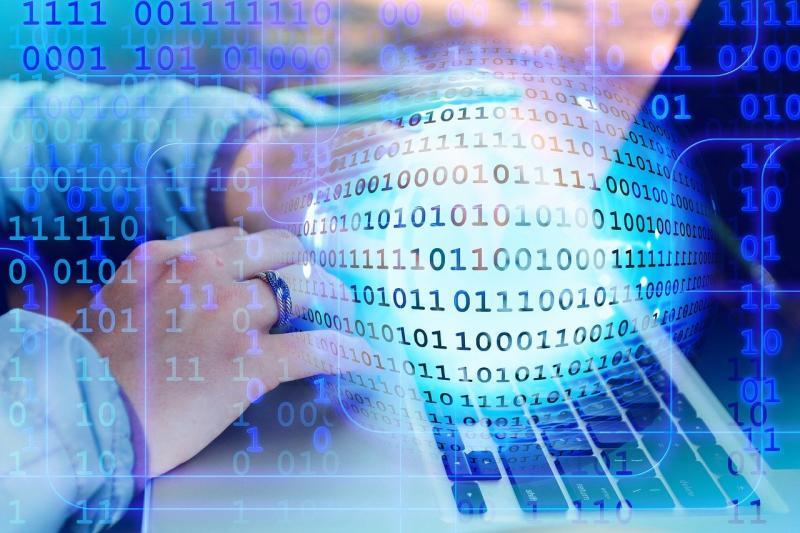
安装Graphviz
1、下载Graphviz安装包
访问Graphviz官方网站(http://graphviz.org/)下载最新版本的安装包,选择适合你的操作系统的版本,这里我们选择Windows版本的安装包。
2、安装Graphviz
双击下载好的安装包,进入安装界面,按照提示进行安装,直到安装完成。
3、配置环境变量
为了让命令行能够识别Graphviz,我们需要配置环境变量,右键点击“计算机”图标,选择“属性”,然后点击“高级系统设置”,在弹出的窗口中,点击“环境变量”按钮,在“系统变量”中找到“Path”变量,双击编辑,在变量值的最后添加Graphviz的安装路径,C:Program Files (x86)Graphviz2.38bin,注意,路径之间要用分号隔开。
入门教程
1、创建一个dot文件
我们需要创建一个dot文件,用于描述图形的结构,用文本编辑器打开一个空白文件,输入以下内容:

digraph G {
A > B;
A > C;
B > D;
C > D;
}
保存文件为example.dot。
2、使用Graphviz命令行工具生成图形
打开命令行工具,输入以下命令:
dot Tpng example.dot o example.png
这个命令会将example.dot文件中描述的图形生成为PNG格式的图片,并保存为example.png,你可以查看生成的图片,看看效果如何。
3、使用Python调用Graphviz生成图形
除了使用命令行工具,我们还可以使用Python调用Graphviz生成图形,确保已经安装了Python和Graphviz的Python库,创建一个Python脚本,输入以下内容:
from graphviz import Digraph
dot = Digraph()
dot.edges(['AB', 'AC', 'BD', 'CD'])
dot.render('examplepy.gv', view=True)
运行这个脚本,会生成一个名为examplepy.gv的文件,用Graphviz软件打开这个文件,就可以看到生成的图形了。
相关问题与解答
1、问题:Graphviz支持哪些图形格式?
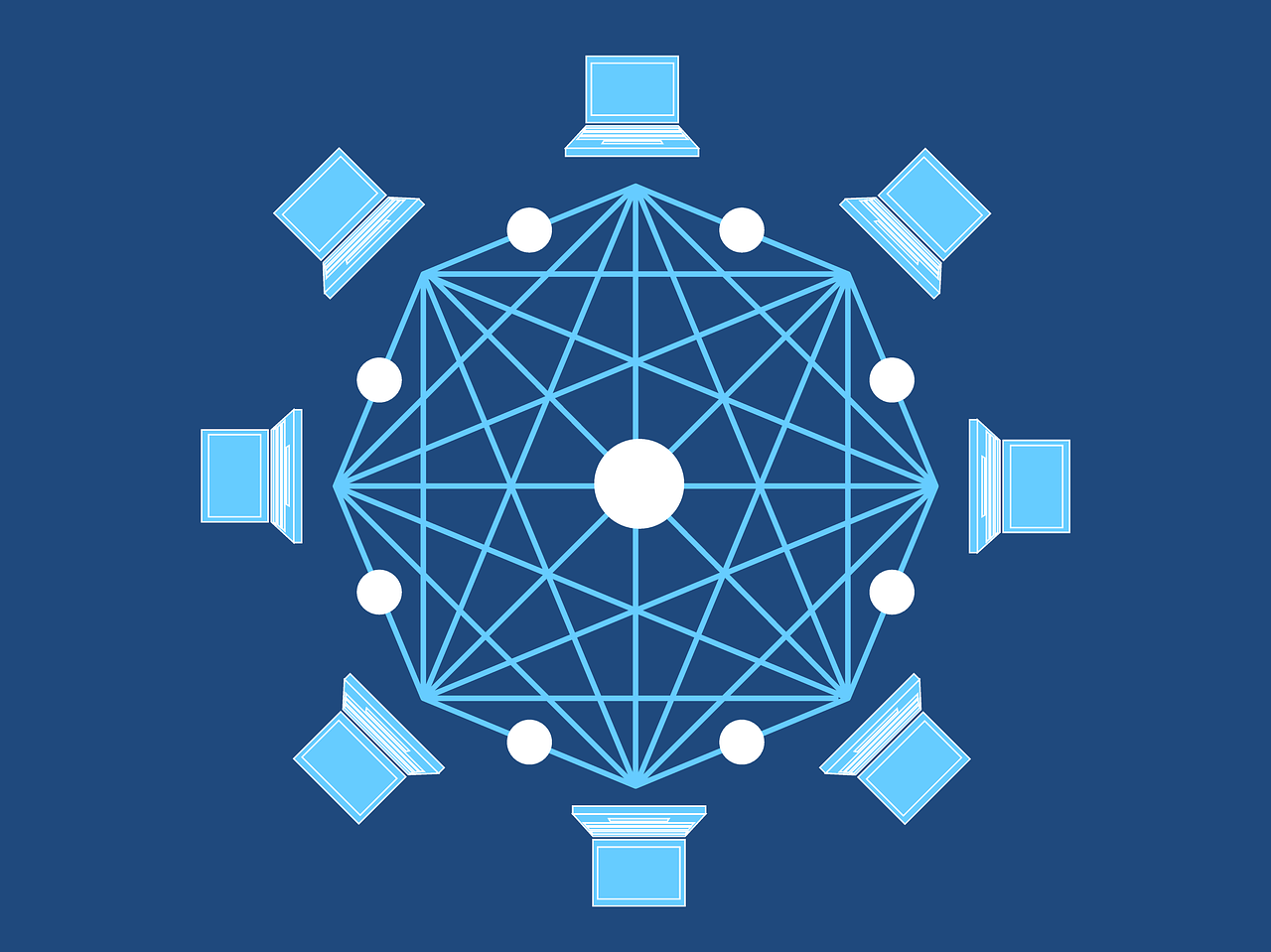
解答:Graphviz支持多种图形格式,包括PDF、PostScript、SVG、PNG等,在命令行中,可以使用T选项指定输出格式,dot Tpdf example.dot o example.pdf。
2、问题:如何在Graphviz中绘制有向图?
解答:在Graphviz中,使用digraph关键字表示有向图。digraph G { A > B; A > C; B > D; C > D; },大写字母表示节点,箭头表示边。
3、问题:如何在Python中使用Graphviz?
解答:要在Python中使用Graphviz,需要先安装pygraphviz库,可以使用pip install pygraphviz命令进行安装,然后在Python代码中,导入pygraphviz库,并使用其中的类和方法创建和操作图形。from graphviz import Digraph; dot = Digraph(); dot.edges(['AB', 'AC', 'BD', 'CD']); dot.render('examplepy.gv', view=True)。
4、问题:如何将Graphviz生成的图形嵌入到其他文档中?
解答:要将Graphviz生成的图形嵌入到其他文档中,可以将图形保存为图片格式(如PNG),然后将图片插入到文档中,在Word或LaTeX等文档编辑器中,都有插入图片的功能,如果使用LaTeX,可以使用includegraphics{example.png}命令插入图片。

